无线耳机怎么连接电脑win7 Win7蓝牙耳机无法连接电脑
更新时间:2023-09-14 13:40:57作者:xiaoliu
无线耳机怎么连接电脑win7,在如今快节奏的生活中,无线耳机成为了我们日常生活中不可或缺的一部分,当我们尝试将无线耳机连接到我们的电脑上时,有时会遇到一些困扰。特别是在使用Windows 7操作系统的电脑上,许多用户报告称他们无法成功连接他们的蓝牙耳机。这个问题使得我们不得不寻求解决办法,以便我们能够尽情享受无线耳机带来的便利和舒适。
具体步骤:
1.在电脑桌面,右键单击计算机,选中属性进入,如下图所示
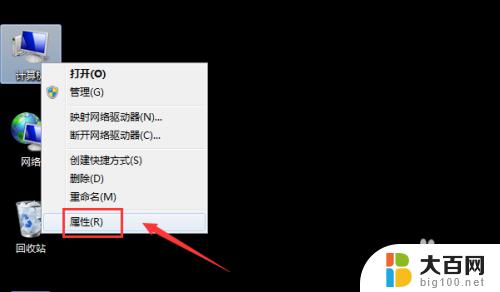
2.电脑属性界面点击控制面板主页,如下图所示
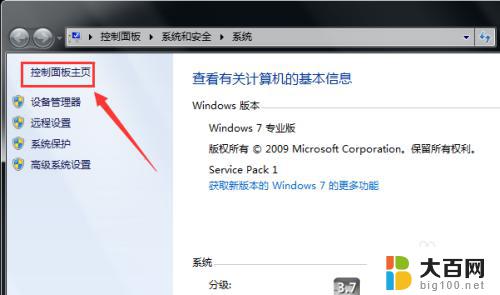
3.控制面板界面点击硬件与声音,如下图所示
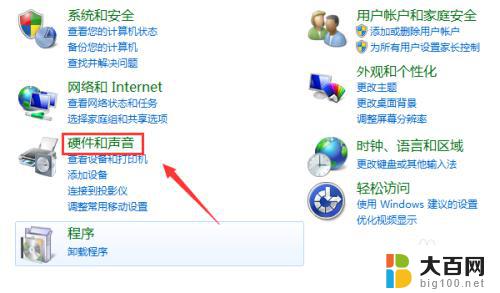
4.点击设备和打印机界面的添加设备,如下图所示
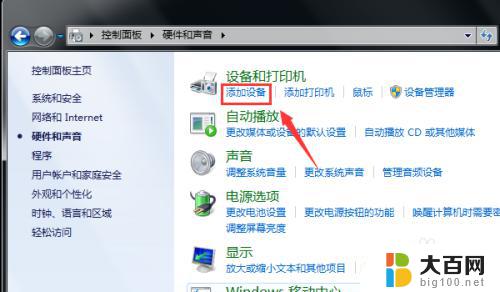
5.打开你的蓝牙耳机,进入配对模式。电脑会自动搜索到耳机,选中耳机,点击下一步,如下图所示
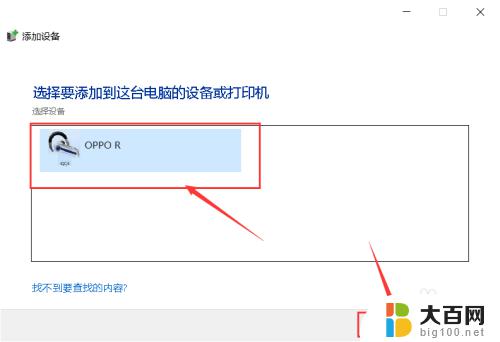
6.点击是开始自动配对,如下图所示
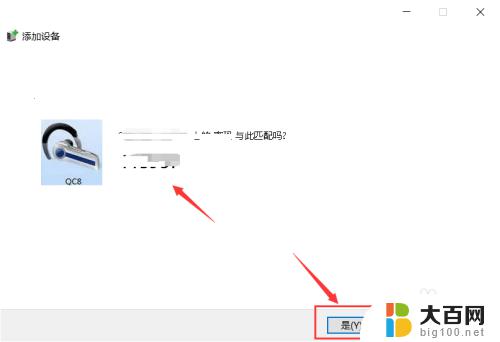
7.电脑开始自动安装驱动程序,如下图所示
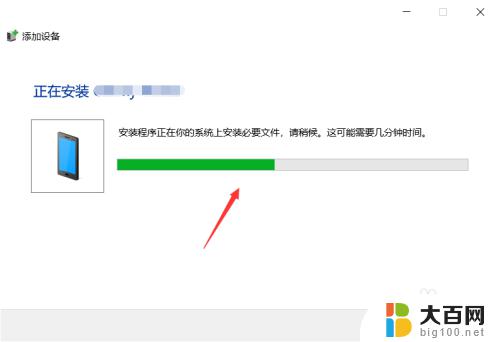
8.进入设备列表就可以看到你的蓝牙耳机设备了,如下图所示
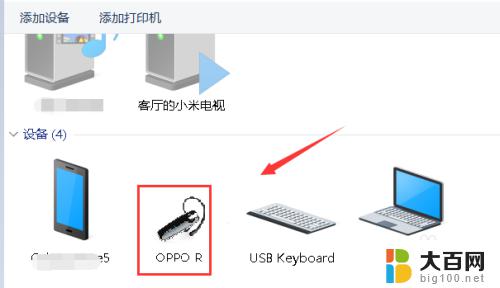
9.总结:
1、右键单击计算机选中属性。
2、属性界面点击控制面板--硬件与声音。
3、点击添加设备,耳机进入配对模式。
4、搜索到蓝牙耳机点击下一步配对。
5、系统安装驱动程序,返回设备界面即可看到连接成功的蓝牙耳机!
以上就是如何将无线耳机连接到电脑win7的全部内容,如果您还有不理解的地方,可以根据小编的方法来操作,希望这篇文章能帮助到您。
无线耳机怎么连接电脑win7 Win7蓝牙耳机无法连接电脑相关教程
- win7电脑如何连接蓝牙无线耳机 Win7蓝牙耳机如何与电脑连接
- win7笔记本怎么连接无线耳机 Win7蓝牙耳机连接电脑没有声音怎么解决
- win7能连蓝牙耳机吗 Win7电脑连接蓝牙耳机的步骤
- window7怎么连接耳机 Win7电脑蓝牙耳机连接教程
- win7连蓝牙耳机 Win7电脑连接蓝牙耳机的教程
- win7台式电脑如何用蓝牙耳机 Win7蓝牙耳机无法连接电脑怎么办
- win 7系统的笔记本电脑怎么连接蓝牙耳机 蓝牙耳机连接win7电脑的教程
- win 7台式机电脑怎么连接蓝牙耳机 Windows7蓝牙耳机连接方法
- win7笔记本电脑怎么连蓝牙耳机 Win7电脑如何连接蓝牙耳机
- win连蓝牙耳机 win7如何连接蓝牙耳机
- wind7一键还原 win7笔记本恢复出厂设置指南
- windows 7系统忘记开机密码怎么办 win7忘记管理员密码怎么办
- 台式电脑怎么连接网络windows 7 win7无法联网怎么办
- wind7怎么还原系统 win7笔记本恢复出厂设置教程
- window 7如何取消开机密码 win7系统忘记管理员密码怎么办
- windows 7的管理员密码是多少 Win7管理员密码忘记后怎么办
win7系统教程推荐
- 1 wind7一键还原 win7笔记本恢复出厂设置指南
- 2 台式电脑怎么连接网络windows 7 win7无法联网怎么办
- 3 windows 7电脑怎么关闭控制板 Win7操作中心关闭方法
- 4 电脑看不见桌面图标 win7桌面图标消失了如何恢复
- 5 win7台式电脑密码忘记了怎么解开 win7电脑开机密码忘记了怎么办
- 6 开机黑屏光标一直闪烁 win7开机只有光标一直闪动怎么解决
- 7 windows7文件夹共享怎么设置 Win7如何设置文件共享
- 8 win7 游戏全屏 win7笔记本游戏全屏模式怎么设置
- 9 win7投屏电视怎么设置 win7 电脑无线投屏到电视的具体步骤
- 10 win7 文件夹共享设置 Win7如何在局域网内共享文件